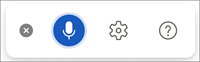聽寫可讓您使用語音轉文字,透過麥克風和可靠的網際網路連線,在 Microsoft 365 中撰寫內容。 這是一種快速簡便的方法來表達您的想法、創建草稿或大綱以及捕捉筆記。
-
開啟新的或現有的文件,然後在支援麥克風的裝置上登入 Microsoft 365 時,前往「首頁」>「聽寫
-
等待 [聽寫] 按鈕開啟並開始聆聽。
-
開始說話以查看顯示在畫面上的文字。
|
|
如何使用聽寫
-
開啟新的或現有的文件,然後前往「首頁」>「聽寫 」,同時在支援麥克風的裝置上登入 Microsoft 365 時
提示: 您也可以使用鍵盤快速鍵開始聽寫:⌥ (Option) + F1。
-
等待 [聽寫] 按鈕開啟並開始聆聽。
-
開始說話以查看顯示在畫面上的文字。
|
|
深入瞭解如何在 Word 網頁版和行動版中使用聽寫功能
我可以說什麼?
除了聽寫內容之外,您還可以說出命令來添加標點符號、在頁面中導航以及輸入特殊字符。
您可以前往 [可用的語言] 來查看任何支援語言的命令。 這些是英語的命令。
|
片語 |
輸出 |
|
. |
|
, |
|
? |
|
! |
|
換行 |
|
's |
|
: |
|
; |
|
" " |
|
- |
|
... |
|
' ' |
|
( ) |
|
[ ] |
|
{ } |
|
片語 |
|
|
|
|
|
|
|
|
|
|
|
|
片語 |
|
|
|
|
|
|
片語 |
|
|
|
|
|
|
|
|
|
|
|
|
|
|
|
|
|
|
|
|
|
|
|
|
|
|
|
|
|
|
|
|
|
|
|
|
|
|
|
|
|
|
|
|
|
|
|
|
|
|
|
|
|
|
|
|
|
|
|
|
|
|
|
|
|
|
|
|
|
|
|
|
|
|
|
|
|
|
|
|
|
|
|
|
|
|
|
|
|
|
|
|
|
|
片語 |
|
|
|
|
|
|
|
|
|
|
|
|
|
|
片語 |
|
|
|
|
|
|
片語 |
輸出 |
|
* |
|
\ |
|
/ |
|
| |
|
` |
|
_ |
|
— |
|
– |
|
¶ |
|
§ |
|
& |
|
@ |
|
© |
|
® |
|
° |
|
^ |
|
片語 |
輸出 |
|
|
% |
|
|
# |
|
|
+ |
|
|
- |
|
|
X |
|
|
± |
|
|
÷ |
|
|
= |
|
|
< > |
|
片語 |
輸出 |
|
$ |
|
£ |
|
€ |
|
¥ |
|
片語 |
輸出 |
|
:) |
|
:( |
|
;) |
|
<3 |
可用的語言
從下列清單中選取,以查看每個支援的語言可用的命令。
更多資訊
根據預設,聽寫會設定為 Microsoft 365 中的文件語言。
我們正積極努力改善這些語言,並新增更多區域設定和語言。
支援的語言
中文 (中國)
英文 (澳大利亞)
英文 (加拿大)
英文 (印度)
英文 (英國)
英文 (美國)
法文 (加拿大)
法文 (法國)
德文 (德國)
印地文
義大利文 (義大利)
日文
葡萄牙文 (巴西)
西班牙文 (西班牙)
西班牙文 (墨西哥)
預覽語言 *
阿拉伯文 (巴林)
阿拉伯文 (埃及)
阿拉伯文 (沙烏地阿拉伯)
保加利亞文
繁體中文 (,香港)
中文 (台灣)
克羅埃西亞文 (克羅埃西亞)
捷克文
丹麥文
荷蘭文 (荷蘭)
英文 (紐西蘭)
愛沙尼亞文
芬蘭文
希臘文
古吉拉特文 (印度)
希伯來文
匈牙利文
愛爾蘭文
韓文
拉脫維亞文
立陶宛文
馬爾他文
馬拉提文 (印度)
挪威文 (巴克摩)
波蘭文
葡萄牙文 (葡萄牙)
羅馬尼亞文
俄文
斯洛伐克文
斯洛維尼亞文
瑞典文 (瑞典)
坦米爾文 (印度)
泰盧固文 (印度)
泰文
土耳其文 (土耳其)
越南文
* 預覽語言可能精確度較低或標點支援有限。
單擊齒輪圖標以查看可用設置。
-
口語: 在下拉式清單中檢視和變更語言
-
麥克風: 檢視和變更麥克風
-
自動標點符號: 開啟或關閉核取記號 (如果該核取記號適用於所選語言)
-
過濾敏感短語: 用 *** 掩蓋潛在的敏感短語
-
單獨說「刪除」會移除游標之前的最後一個字或標點符號。
-
說「刪除該」會刪除最後一個說話的話語。
-
您可以為文字或片語加上粗體、斜體、底線或刪除線。 一個例子是口述“明天下午 5 點之前複習”,然後說“明天粗體”,這將使您看到“明 天 下午 5 點之前複習”
-
嘗試使用「粗體遺言」或「在最後一句話下劃線」等短語。
-
說“添加評論明天看看這個”將插入一個新評論,其中包含文本“明天看看這個”。
-
說“添加評論”本身將創建一個空白評論框,您可以在其中輸入評論。
-
若要恢復聽寫,請使用鍵盤快速鍵 ALT + ' 或按浮動聽寫選單中的麥克風圖示。
-
標記可能會出現在帶有我們可能聽錯的替代詞的單詞下面。
如果標記的單字已經正確,您可以選取 忽略。
疑難排解
如果您看不到按鈕來啟動聽寫:
-
請確定您已使用有效的 Microsoft 365 訂閱登入
-
聽寫在沒有 Microsoft 365 的 Windows 版 Office 2016 或 2019 中無法使用
-
確保您擁有 Windows 10 或更高版本
如果您看到 [聽寫] 按鈕呈現灰色
-
請確定筆記未處於 Read-Only 狀態。
麥克風沒有存取權
如果您看到「我們無法存取您的麥克風」:
-
確保沒有其他應用程式或網頁正在使用麥克風,然後重試
-
刷新,單擊聽寫,然後授予瀏覽器訪問麥克風的權限
如果您看到「您的麥克風有問題」或「無法偵測您的麥克風」:
-
確保麥克風已插入
-
測試麥克風以確保其正常運作
-
檢查控制台中的麥克風設定
-
在執行 Windows 10 的 Surface 上:調整麥克風設定
如果看到「聽寫無法聽到您的聲音」,或當您聽寫時畫面上沒有顯示任何內容:
-
確保您的麥克風未靜音
-
調整麥克風的輸入電平
-
搬到更安靜的地方
-
如果使用內建麥克風,請考慮使用耳機或外接麥克風重試
如果您看到大量錯誤的字詞被輸出或遺漏的字詞:
-
確保您擁有快速可靠的網路連線
-
避免或消除可能干擾您聲音的背景噪音
-
嘗試更刻意地說話
-
檢查您使用的麥克風是否需要升級


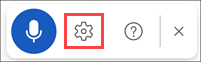

![[聽寫] 按鈕](/images/zh-tw/942c9390-7da1-48e8-9abf-34b9b83821e2)